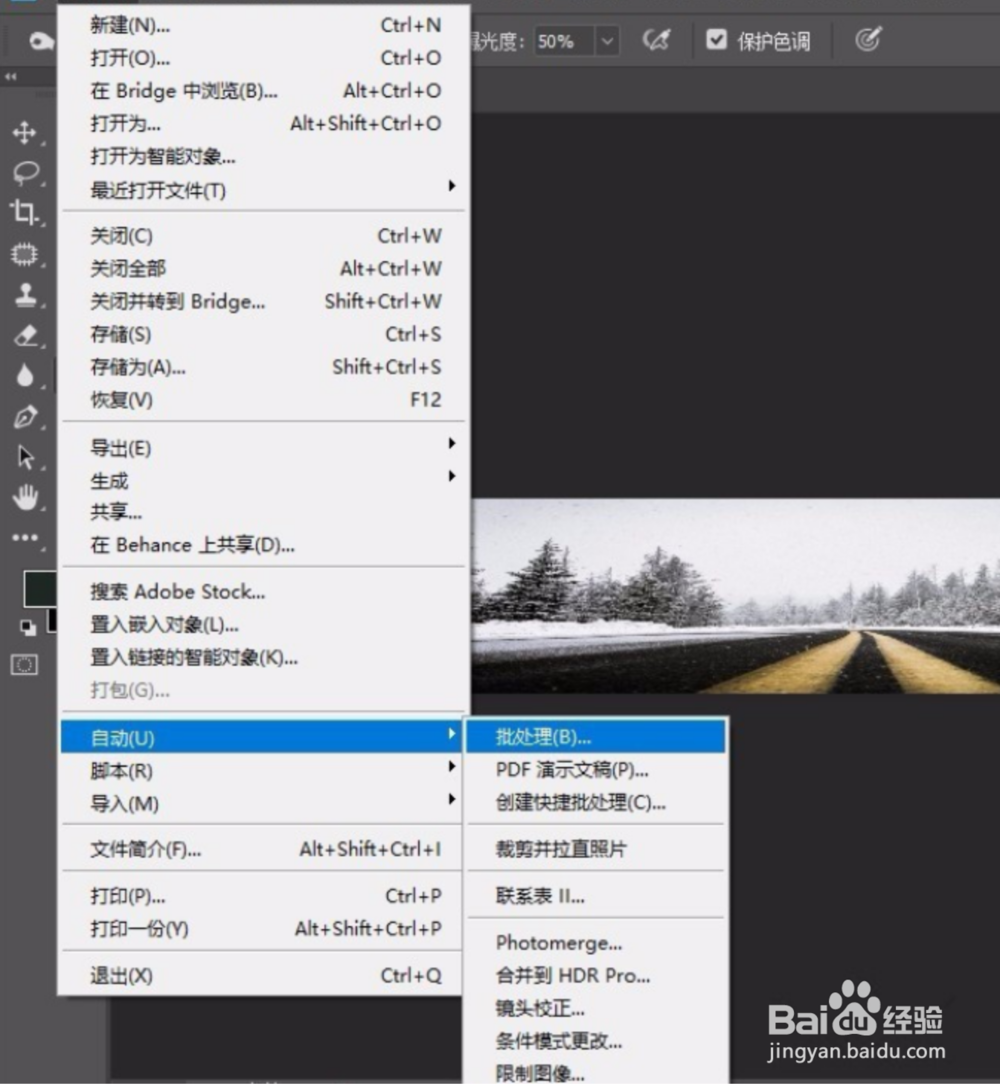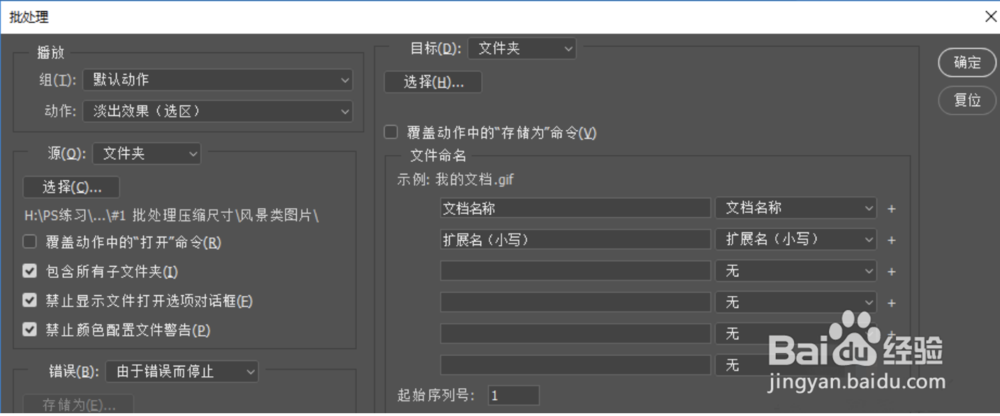1、打开Photoshop软件,在菜单栏中点击窗口——动作,或者直接按快捷键Alt+F9,
2、出现动作面板,点击创建新组,弹出窗口,输入名称,点击确定,
3、点击新建动作,选择特效练习组,然后单击记录,会出现小红点,说明开始记录动作,
4、操作的时候注意检查下方是否有小红点闪烁,小红点出现后的所有操作都会被记录在动作里。
5、导入一张需要处理的图片,在菜单栏中点击文件——存储为web所用格式,弹出对话框,设置图像大小,
6、如果到此一个动作完成,就需要单击结束按钮,停止录制动作,
7、开始批量处理图片,在菜单栏中点击文件——自动——批处理,
8、弹出批处理对话框,设置所在文件夹的位置,播放的动作,即可查看输出图片大小与原图片的大小。